PCまたはXboxのModern Warfareでの音声サービス利用不可エラーを修正
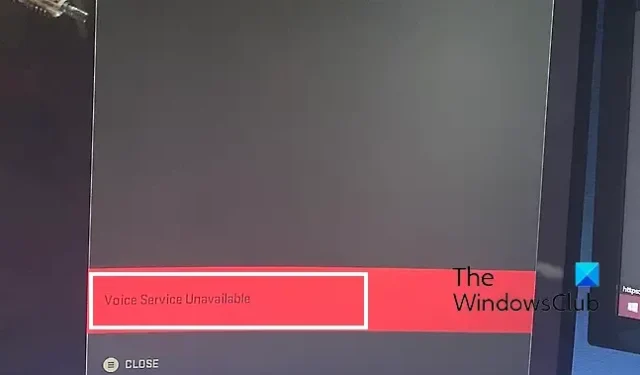
Modern Warfare 2で音声サービス利用不可エラーが発生していませんか? ボイスチャットは、ユーザーがマルチプレイヤー ゲームでコミュニケーションできるようにするゲームに不可欠な機能です。一部の Call of Duty: Modern Warfare 2 プレイヤーから報告されているように、ボイスチャットを使用しようとするとこのエラー メッセージが表示され続け、ゲーマーはイライラしています。このエラーがなぜ発生するのか、そしてその修正方法をこの投稿で調べてみましょう。
MW が音声サービスが利用できないと言っているのはなぜですか?
Modern Warfare 2 での「音声サービスが利用できません」エラー メッセージの背後にはさまざまな理由が考えられます。主な理由の 1 つは、ゲーム内のオーディオ設定でボイス チャット機能を無効にしていることです。さらに、マイクが破損しているか正常に動作していない場合、またはコンピュータのマイク アクセスをオフにしている場合にも、このエラーが発生する可能性があります。その他の理由としては、サウンド設定が正しくない、オーディオ ドライバーに欠陥がある、ゲームのインストールが破損しているなどが考えられます。
PCまたはXboxのModern Warfareでの音声サービス利用不可エラーを修正
PC または Xbox 本体の Call of Duty: Modern Warfare 2 で「音声サービスを利用できません」エラー メッセージが表示された場合は、以下の修正を使用してエラーを解決できます。
- マイクをテストします。
- ゲーム内のボイスチャット設定を確認してください。
- マイクによるゲームへのアクセスを許可します。
- COD Modern Warfare 2 を管理者として起動します。
- PC のサウンド設定が正しいことを確認してください。
- オーディオドライバーを再インストールします。
- ゲームファイルを確認します。
- Xbox ワイヤレス コントローラーを更新します (コンソール ユーザー向け)。
- Modern Warfare 2 を再インストールします。
1] マイクをテストする
まず最初に、マイクをチェックして、正しく機能していることを確認する必要があります。他のアプリでマイクをチェックし、正常に機能しているかどうかを確認してください。マイクを取り外し、他の USB ポートに接続してみることもできます。マイクが正常に動作しているにもかかわらず、Modern Warfare 2 で「音声サービスを利用できません」エラーが表示される場合は、次の修正に進んでください。
2] ゲーム内のボイスチャット設定を確認する
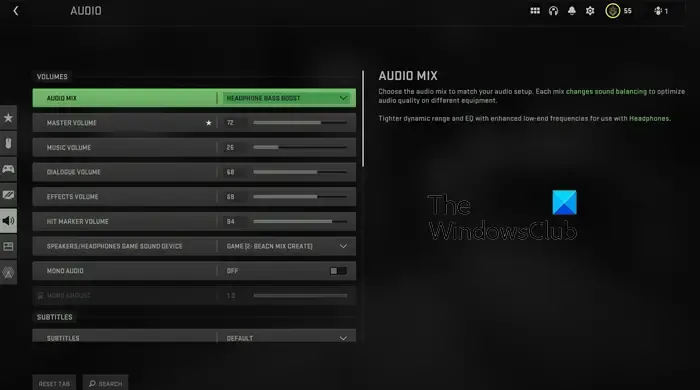
ゲーム内のボイス チャットとオーディオ設定が、MW2 で音声サービスを利用できないエラーが発生する原因である可能性があります。ゲームでボイス チャットを無効にしている場合、または他のボイス チャット オプションが適切に設定されていない場合、このエラーが発生する可能性があります。したがって、このシナリオが該当する場合は、ゲーム内のボイス チャット設定を確認し、ボイス チャット機能が有効になっていることを確認してください。
その手順は次のとおりです。
- まず、Modern Warfare 2 ゲームを開き、ホーム画面から [オプション] ボタンを押してゲーム内設定にアクセスします。
- その後、さまざまな設定カテゴリから、「AUDIO」オプションをクリックします。
- 次に、ボイスチャットオプションがオンに設定されているかどうかを確認します。そうでない場合は、スイッチをオンにします。
- また、正しいデバイスをボイスチャット出力デバイスとして設定します。
- 次に、正しい入力デバイスがボイスチャット用に設定されているかどうかを確認する必要があります。そのためには、 [マイク]セクションまで下にスクロールし、アクティブなマイクを[マイク入力デバイス]として設定します。
- 次に、[マイク レベル]オプションをより高い値に設定します。
- 最後に、新しい設定を適用し、設定ウィンドウを終了します。
「音声サービスが利用できません」エラーが発生せずに、Modern Warfare 2 のボイスチャット機能を使用できるかどうかを確認できるようになりました。
3] ゲームへのマイクアクセスを許可します
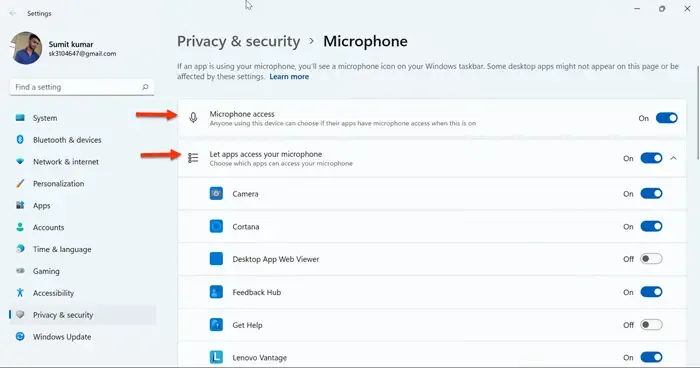
ボイスチャットが有効でマイクも正常に動作している場合は、ゲームへのマイク アクセスまたは一般的にコンピュータでマイク アクセスが無効になっている可能性があります。したがって、PC の設定でマイクへのアクセスが許可されていることを確認する必要があります。その手順は次のとおりです。
- まず、Win+I を押して設定アプリをすぐに開きます。
- 次に、「プライバシーとセキュリティ」タブに移動し、 「アプリの権限」セクションにある「マイク」オプションをクリックします。
- 次に、マイク アクセスオプションに関連付けられたトグルがオンになっていることを確認します。
- また、MW2 が [アプリにマイクへのアクセスを許可する] セクションに表示されている場合は、トグルが [オン] に設定されていることを確認してください。
- エラーが解決されたかどうかを確認してください。
4] COD Modern Warfare 2を管理者として起動します
ゲームを実行するための十分な権限がない場合も、このようなエラーが発生する可能性があります。したがって、Modern Warfare 2 ゲームを管理者として実行して、エラーが解消されるかどうかを確認してください。ゲームのメイン実行可能ファイルを右クリックし、表示されたコンテキスト メニューから[管理者として実行]オプションを選択するだけです。「音声サービスを利用できません」エラーが表示されずに音声チャットを使用できるかどうかを確認します。
5] PCのサウンド設定が正しいことを確認してください
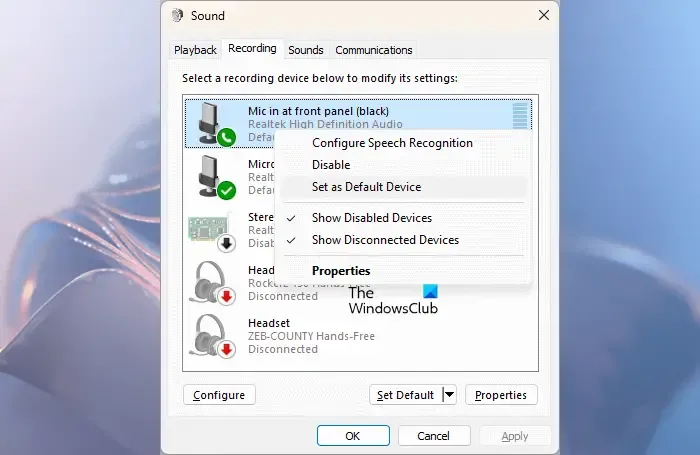
PC のサウンド設定がエラーの原因である可能性があります。アクティブなマイクがデフォルトの入力デバイスとして設定されていない可能性があります。したがって、サウンド設定を正しく構成する必要があります。そのためには、次の手順に従うことができます。
- まず、タスクバーで音量アイコンを右クリックし、[サウンド設定]オプションを選択します。
- 表示されたサウンド設定ウィンドウで、「その他のサウンド設定」オプションをクリックします。
- ここで、「再生」タブに移動し、現在使用しているヘッドセットをクリックして、「デフォルトに設定」ボタンを押します。
- 次に、[録音]タブに移動し、プライマリ マイク デバイスを選択します。
- その後、「デフォルトに設定」ボタンを押すと、マイクがアプリやゲームのデフォルトの録音デバイスとして設定されます。
- 次に、未使用のデバイスを右クリックし、「無効にする」オプションを選択して無効にします。現在のマイク デバイスと競合する可能性がある他の未使用のデバイスに対しても同じことを行うことができます。
- 最後に、「適用」>「OK」ボタンを押して変更を保存します。
これで、Modern Warfare 2 を再起動し、音声サービスが利用できないというエラーが発生せずに音声チャットが正常に機能しているかどうかを確認できます。
6]オーディオドライバーを再インストールします
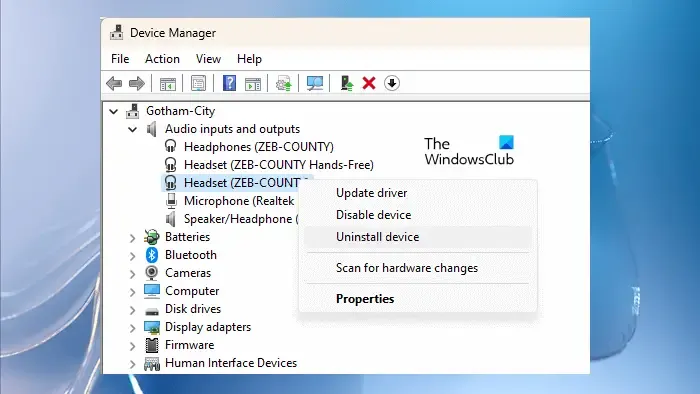
破損したオーディオ ドライバーがこのエラーを引き起こしている可能性があります。したがって、その場合は、オーディオドライバーをアンインストールしてから再インストールできます。これを行うには、以下の手順に従います。
- まず、Win+X を押して、デバイス マネージャーを選択します。
- 次に、デバイス マネージャー アプリで[オーディオ入力と出力]カテゴリを展開します。
- 次に、オーディオ デバイスを右クリックし、[デバイスのアンインストール]オプションを押します。
- 表示される指示に従って、アンインストールを完了します。
- 完了したら、コンピュータを再起動すると、Windows が不足しているオーディオ ドライバのインストールを開始します。デバイスの製造元の Web サイトからドライバーを手動でダウンロードして、コンピューターにインストールすることもできます。
- 最後に、ゲームを開いてエラーが修正されたかどうかを確認します。
7] ゲームファイルを確認します
影響を受けたユーザーの 1 人は、ゲーム ファイルを確認することでエラーが修正され、ボイス チャットが再び機能するようになったと報告しました。同じことを実行して、エラーが解決されたかどうかを確認することもできます。
蒸気:
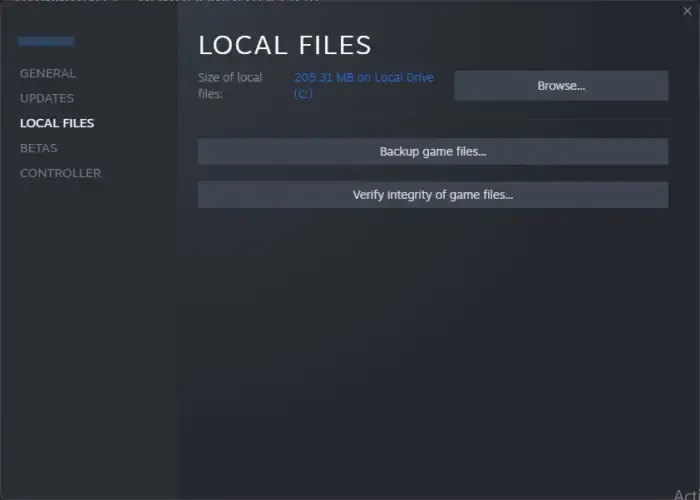
- まず、Steam クライアントを開いてLIBRARYに移動します。
- 次に、COD Modern Warfare 2 ゲームを右クリックし、表示されたコンテキスト メニューから [プロパティ]オプションを選択します。
- その後、「プロパティ」ウィンドウの「ローカルファイル」タブに移動し、 「ゲームファイルの整合性を確認」ボタンを押して、破損したゲームファイルの確認と修復を開始します。
- 完了したら、ゲームを再起動し、エラーが解消されたかどうかを確認します。
バトルネット:
8] Xbox ワイヤレス コントローラーを更新します (コンソール ユーザー向け)
Xbox 本体の MW2 で音声サービスを利用できないエラーが発生した場合は、Xbox ワイヤレス コントローラーを更新できます。コントローラーのファームウェアが古いことがゲームで音声サービスを利用できないエラーを引き起こしている可能性があります。したがって、以下の手順を使用して更新し、エラーが修正されるかどうかを確認してください。
- まず、Microsoft Store を開いて Xbox アクセサリ アプリをインストールする必要があります。
- その後、アプリを開いてコントローラーを Windows に接続します。
- ここで、「アップデートが必要です」というメッセージが表示されます。画面に表示される指示に従ってコントローラーを更新するだけです。
- 完了したら、エラーが修正されたかどうかを確認します。
9] Modern Warfare 2 を再インストールします
上記の解決策がどれもうまくいかない場合は、ゲームをアンインストールして再インストールしてエラーを修正してみてください。ゲームが正しくインストールされていないか、感染しているために特定の機能が正常に動作しない可能性があります。したがって、その場合は、ゲームの破損したコピーをコンピュータから削除し、ゲームの新しいクリーンなコピーを再インストールしてエラーを修正できます。
蒸気:
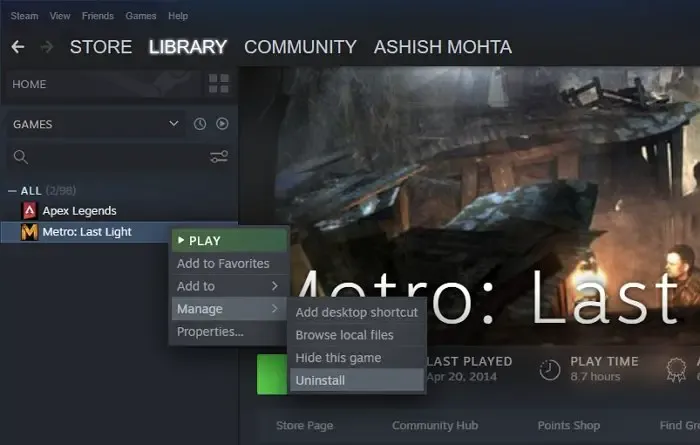
- まず、Steam アプリを起動し、「ライブラリ」をクリックして、Call of Duty Modern Warfare 2 ゲームを見つけます。
- 次に、ゲームを右クリックし、表示されたコンテキスト メニューから [管理] > [アンインストール] オプションを選択します。
- ゲームをアンインストールしたら、PC を再起動して Steam を開きます。
- これで、ストアからゲームを再インストールし、エラーが修正されたかどうかを確認できます。
バトルネット:
- まず、Battle.net ランチャーを開き、「ゲーム」タブをクリックします。
- その後、Modern Warfare 2 ゲームにリンクされている歯車アイコンを押します。
- 次に、表示されたコンテキスト メニューから [アンインストール] オプションをクリックし、表示される指示に従ってゲームの削除を完了します。
- 完了したら、コンピュータを再起動し、Battle.net を開いてゲームを再インストールし、エラーが修正されたかどうかを確認します。
Call of Duty Modern Warfareのボイスチャットを修正するにはどうすればよいですか?
Modern Warfare でボイスチャット機能が正しく動作しない場合は、マイクが適切に動作していることを確認してください。それに加えて、ゲーム設定でボイスチャット機能がオンになっていることを確認する必要があります。さらに、コンピュータ上で正しい入力デバイスがデフォルトとして設定されていること、オーディオ ドライバが最新であること、および Windows OS が更新されていることを確認してください。Xbox One 本体で問題が解決しない場合は、クロスプレイ チャット機能を有効にしてみてください。



コメントを残す